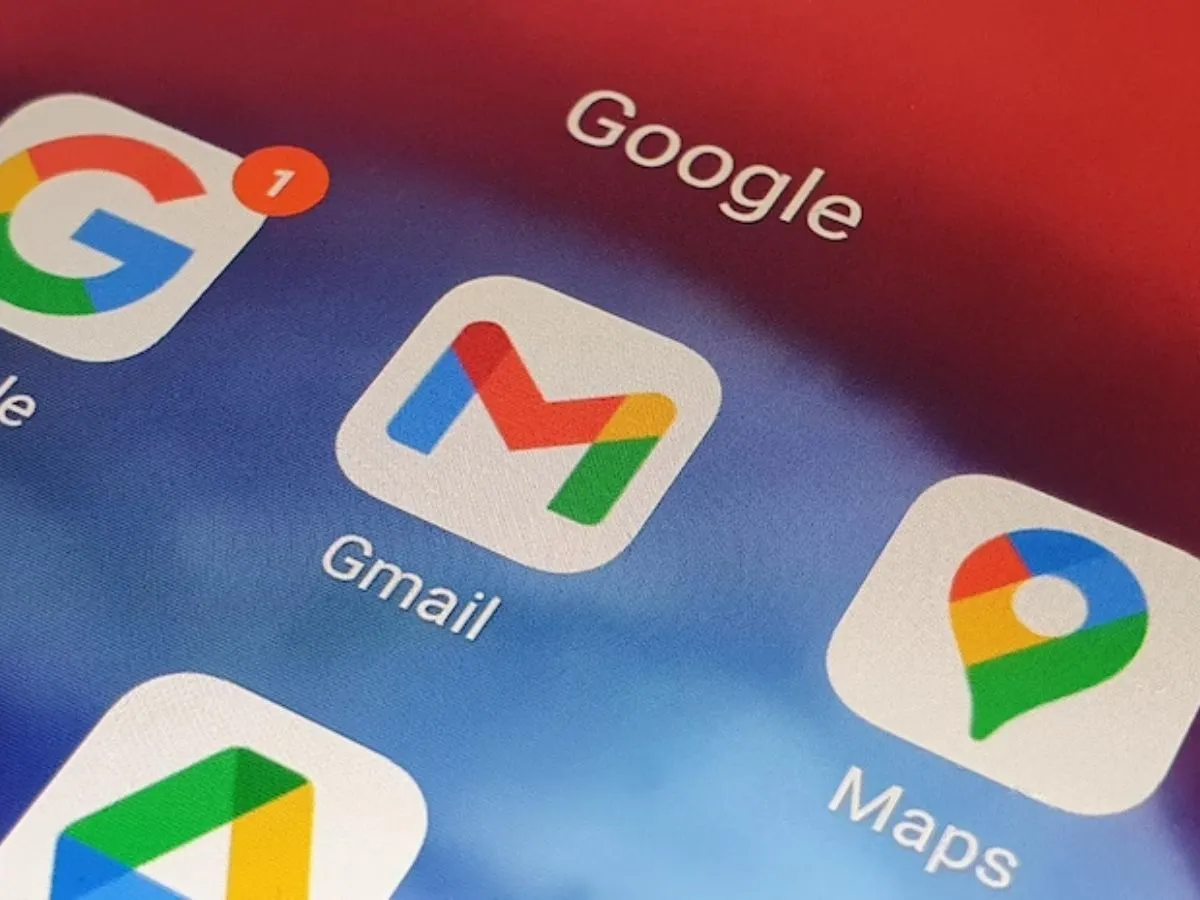4 best ways to know where my Gmail Account is Logged In: हम सभी लोग अपने ऑफिस, स्कूल या कॉलेज का काम करने के लिए आज के समय में GMail का इस्तेमाल जरूर करते हैं। अपने फोन या कंप्यूटर के अलावा कई बार हमें किसी अन्य लैपटॉप या कंप्यूटर पर अपना Gmail लॉग इन करना पड़ता है, लेकिन काम होने के बाद हम उसे लॉग आउट करना भूल जाते है। संभव है आपके साथ भी कभी न कभी ऐसा हुआ होगा। ऐसे में घबराने की जरूरत नहीं है, आप इन चार आसान तरीके से पता कर सकते है कि आपका GMail अकाउंट कहां-कहां लॉग इन है।
गूगल उन डिवाइसों को देखने का एक आसान तरीका प्रदान करता है जहां आपका GMail अकाउंट लॉग इन किया गया है। एक बार जब आप डिवाइस देख लेते हैं, तो आप आसानी से किसी अज्ञात डिवाइस की पहचान कर सकते हैं, जहां आपका GMail अकाउंट लॉग इन है। इससे आपको GMail लॉगइन हिस्ट्री के बारे में जानने में मदद मिलेगी।
1. अपने फोन या कंप्यूटर के किसी भी ब्राउज़र में myaccount.google.com खोलें।
2. कंप्यूटर पर बाएं पैनल में या मोबाइल पर सबसे ऊपर सिक्योरिटी पर क्लिक करें।
3. फिर, नीचे स्क्रॉल करें और अपने डिवाइस टैब के अंतर्गत मैनेज ऑल डिवाइस पर क्लिक करें।
4. अब आपको सभी प्रकार के डिवाइस दिखाई देंगे जहां आप अपने Google अकाउंट में लॉग इन हैं।
5. यदि आपको कोई संदिग्ध डिवाइस दिखाई देता है, तो सर्विसेज और लोकेशन जहां आप लॉग इन हैं, जैसी अधिक जानकारी देखने के लिए उस पर क्लिक करें।
आप पूरी तरह से यह तो नहीं जान सकते कि कोई डिवाइस पर GMail का उपयोग कर रहा है या नहीं। लेकिन यह स्पष्ट है कि जिस व्यक्ति ने किसी दूसरे डिवाइस से आपके Google अकाउंट में लॉग इन किया है, वह बहुत ही आसानी से आपके GMail में लॉग इन कर सकता है क्योंकि दोनों का पासवर्ड एक ही होता है।
6. यदि आप डिवाइस को बिल्कुल भी नहीं पहचानते हैं, तो साइन आउट पर क्लिक करें। कृपया डिवाइस से साइन आउट करने के बाद पासवर्ड बदलना न भूलें।
Also read: Entero Healthcare IPO Listing: निवेशकों के हाथ लगी निराशा, डिस्काउंट लिस्टिंग से हुआ घाटा
आपका GMail अकाउंट कहीं और साइन इन किया गया है या नहीं, यह जांचने का दूसरा तरीका GMail एक्टिविटी इंफॉर्मेशन फीचर का उपयोग करना है। यह फीचर आपको अपने GMail अकाउंट की लॉगिन हिस्ट्री देखने की सुविधा देती है।
1. अपने कंप्यूटर के ब्राउज़र में gmail.com खोलें और अपने अकाउंट में लॉग इन करें।
2. एक बार जब आप स्क्रीन पर हों जहां आप अपनी मेल लिस्ट देखते हैं, तो सबसे नीचे स्क्रॉल करें और नीचे-दाएं कोने पर विवरण (Details) पर क्लिक करें।
3. GMail की हालिया एक्टिविटी का विवरण दिखाने वाली एक नई विंडो खुलेगी। आपको आईपी एड्रेस, एक्सेस प्रकार (मोबाइल, ब्राउज़र, आदि), और वह समय दिखाई देगा जब एक्टिविटी हुई थी।
यदि आपको अपने GMail अकाउंट में कोई संदिग्ध एक्टिविटी दिखाई देती है तो आप इस पर उचित एक्शन ले सकते हैं और अपना पासवर्ड बदलकर अपने GMail अकाउंट को सुरक्षित कर सकते हैं।
आमतौर पर, यदि किसी ने आपके GMail अकाउंट में किसी अज्ञात डिवाइस से साइन इन किया है, तो आपको इसके बारे में एक अलर्ट प्राप्त होगा। किसी कारण से यदि आपको यह अलर्ट नहीं मिला है या आपका ध्यान इस पर नहीं गया है तो अज्ञात डिवाइस या किसी नई जगह से किसी भी नए साइन-इन के बारे में नोटिफिकेशन अलर्ट देखने के लिए myaccount.google.com/notifications पर जाएं। इस माध्यम से भी आप बड़ी आसानी से जान सकते है कि आपका GMail कहां- कहां लॉग इन है।
कई बार हम अपने GMail अकाउंट का उपयोग करके कई वेबसाइटों या ऐप्स में साइन इन करते हैं। अक्सर हमारा काम हो जाने के बाद हम उनके बारे में भूल जाते हैं। यदि आप उन थर्ड पार्टी सर्विस की जांच करना चाहते हैं जहां आपने अपने Google अकाउंट का उपयोग करके साइन इन किया है, तो इन स्टेप को फॉलो करें-
1. अपने कंप्यूटर या मोबाइल पर ब्राउज़र में myaccount.google.com/ खोलें।
2. सिक्योरिटी पर क्लिक करें (कंप्यूटर पर बाईं ओर और मोबाइल पर सबसे ऊपर)।
3. अन्य साइटों पर साइन इन सेक्शन तक नीचे स्क्रॉल करें। इसके बाद Google के साथ साइन इन पर क्लिक करें।
4. आपके Google अकाउंट तक पहुंच रखने वाले ऐप्स और सेवाओं या उन ऐप्स/साइटों के डिटेल ओवरव्यू आपके सामने पेश कर दिया जाएगा। अब आप देख सकते है कि किस वेबसाइट या ऐप्स पर आपका GMail अकाउंट यूज हो रहा है।